cuando se detiene dispositivo de manzana Si su computadora portátil no funciona y no puede restaurarla usando el modo de recuperación, un método alternativo es ponerla en modo DFU. modo DFU, De pie para Device Firmware Update Mode, es un modo creado por Apple que Congele su dispositivo iOS Básicamente tu. iOS no permitirá que el dispositivo se inicie (sin pasar por el mecanismo de iBoot), pero el dispositivo aún podrá comunicarse con iTunes en PC/Mac, por lo tanto se puede restaurar. Luego puede optar por actualizar su software iOS, usar una versión anterior o restaurar.

requiere modo dispositivo iOS Estás en modo DFU conjunto de botones diferentes variaciones en cada nuevo dispositivo Home lanzado por Apple (debido al hecho de que Apple ha eliminado el botón Home en las versiones más recientes de sus dispositivos). Sin embargo, todos los métodos aún usan el botón de encendido (el botón de encendido/apagado ubicado en el lado derecho del dispositivo o en la parte superior del dispositivo en versiones anteriores). La diferencia es que los modelos posteriores de Apple usan el botón para bajar el volumen en lugar del botón de inicio para ingresar al modo DFU.
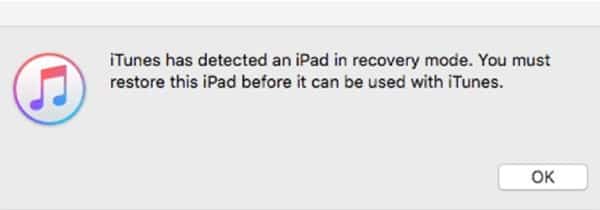
iPhone XR, XS, XS Max
1. Conectar un dispositivo iPhone XR o XS o XS Max en su PC/Mac y asegúrese de Reproducir itunes en tu ordenador.
2. Apague su iPhone. Hágalo conectado a su PC/Mac.
3. Presione y suelte rápidamente el botón Subir volumen.
4. Presione y suelte rápidamente el botón para bajar el volumen.
5. Ahora mantenga presionado el botón lateral hasta que aparezca la barra de apagado. Suelte el botón y arrastre el control deslizante para apagar el iPhone.
6. Mantenga presionado el botón de encendido lateral de su iPhone. Después de tres segundos, mientras mantiene presionado el botón de encendido, mantenga presionado el botón para bajar el volumen durante diez segundos.
7. Solo suelte el botón de encendido mientras mantiene presionado el botón para bajar el volumen durante otros cinco segundos.
8. Si la pantalla sigue en negro, su dispositivo ahora está en modo DFU. iTunes debería haber aparecido automáticamente con un aviso similar al de arriba.
Nota: si después del paso 6 ve el logotipo de Apple o la pantalla "Conectar a iTunes" después del paso 7, significa que ha presionado los botones durante mucho tiempo. Intente este método nuevamente, porque el tiempo puede ser complicado a veces.
iPhone X, 8 Plus y 8
El método es ligeramente diferente al de estos modelos de iPhone.
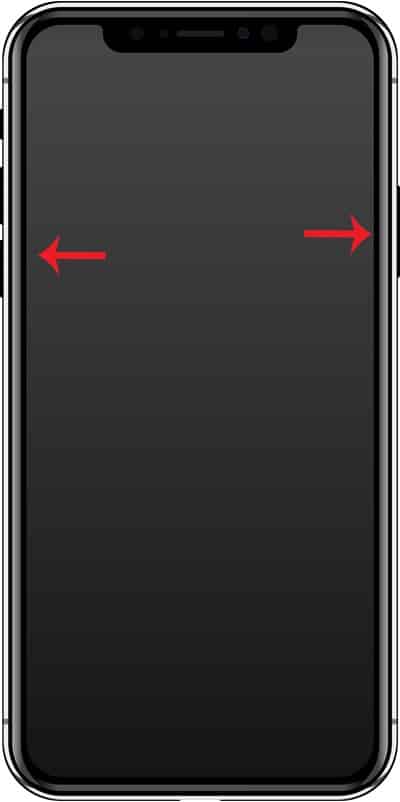
1. Conecte su iPhone X o 8/8+ a su Mac o PC. Asegúrate de que iTunes esté encendido.
2. Apague su iPhone.
3. Mantenga presionado el botón de encendido de su iPhone. Después de tres segundos, mantenga presionado el botón para bajar el volumen mientras continúa presionando el botón de encendido. Mantenga presionados estos dos botones durante diez segundos.
4. Suelte el botón de encendido y mantenga presionado el botón para bajar el volumen durante otros cinco segundos. Si la pantalla permanece en negro, su dispositivo ahora está en modo DFU.
Nota: si ve el logotipo de Apple después del Paso 3, o si ve la pantalla "Conectar a iTunes" después del Paso 4, significa que ha seguido presionando los botones durante demasiado tiempo. Intente este método nuevamente, porque el tiempo puede ser complicado a veces.
iPhone 7 y 7 Plus
1. Conecte su iPhone 7/7+ a su Mac o PC. Asegúrate de que iTunes esté encendido.
2. Apague su iPhone.
3. Mantenga presionados los botones de encendido y de bajar volumen simultáneamente durante diez segundos.
4. Suelte el botón de encendido mientras mantiene presionado el botón para bajar el volumen durante otros diez segundos.
Si la pantalla permanece en negro y recibe un mensaje DFU de iTunes "iTunes ha detectado un iPhone en modo de recuperación, debe restaurar este iPhone antes de usarlo con iTunes", su teléfono ahora está en modo DFU.
iPhone 6s, 6s Plus, anteriores y iPod Touch (todas las versiones)
Afortunadamente, el método para poner el iPhone 6S y todas las versiones anteriores en modo DFU es el mismo. Del mismo modo, el método para todas las versiones de iPod Touch también es el mismo. El método se describe a continuación.
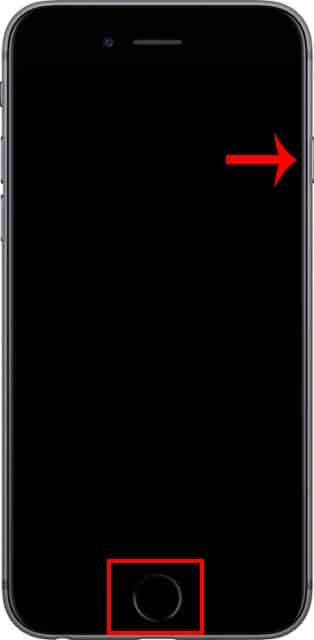
1. Conecte su iPhone o iPod Touch a su Mac o PC. Asegúrate de que iTunes esté encendido.
2. Apague su dispositivo.
3. Mantenga presionado el botón de encendido de su dispositivo durante tres segundos.
4. Mientras mantiene presionado el botón de encendido, mantenga presionado el botón Inicio y mantenga presionados ambos botones durante 10 segundos.
Si la pantalla permanece en negro, su dispositivo ahora está en modo DFU.
iPad Pro 2018 (sin botón de inicio)
Finalmente, Apple eliminó el botón de inicio en el último iPad Pro, reemplazándolo con Face ID y gestos de deslizamiento como se ve en la serie de iPhone. Por lo tanto, acceder al modo DFU es ligeramente diferente en comparación con los modelos anteriores de iPad que venían con un botón de inicio. El método se explica a continuación:
1. Conecte su iPad Pro a su Mac o PC. Asegúrate de que iTunes esté encendido.
2. Apague su dispositivo.
3. Presione y suelte rápidamente el botón Subir volumen.
4. Presione y suelte rápidamente el botón para bajar el volumen.
5. Ahora mantenga presionado el botón lateral hasta que aparezca la barra de apagado. Suelte el botón y arrastre el control deslizante para apagar el iPhone.
6. Mantenga presionado el botón de encendido lateral de su iPad durante tres segundos. Ahora, mientras mantiene presionado el botón de Encendido, presione y mantenga presionado el botón para bajar el volumen durante diez segundos.
7. Solo suelte el botón de encendido mientras mantiene presionado el botón para bajar el volumen durante otros cinco segundos.
Si la pantalla permanece en negro, su dispositivo ahora está en modo DFU.
iPad (todas las versiones anteriores)

Use el siguiente método para todos los iPads usando el botón Inicio:
1. Conecta tu iPad a tu Mac o PC. Asegúrate de que iTunes esté encendido.
2. Apague su dispositivo.
3. Mantenga presionado el botón de encendido de su dispositivo durante tres segundos.
4. Mientras mantiene presionado el botón de encendido, mantenga presionado el botón Inicio y mantenga presionados ambos botones durante 10 segundos.
Si la pantalla permanece en negro, su dispositivo ahora está en modo DFU.
Con el modo DFU, ahora puede actualizar/actualizar o restaurar su iOS usando iTunes.







